Πώς να χρησιμοποιήσετε τη Μεταγραφή για να μετατρέψετε την ομιλία σε κείμενο στο Word
Η ηλεκτρονική έκδοση του Microsoft Word έλαβε μια νέα δυνατότητα. Επιτρέπει στους συνδρομητές του Microsoft 365 να μετατρέψουν μια ομιλία σε μεταγραφή κειμένου με κάθε ομιλητή ξεχωριστά. Έτσι, μπορείτε να τραβήξετε όλα ή ένα μέρος των αποσπασμάτων της συνέντευξης και να τα εισαγάγετε στο έγγραφο χωρίς να χρειάζεται να πληκτρολογήσετε λέξη. Ας δοκιμάσουμε τη δυνατότητα Μεταγραφή( Transcribe) στο Word για τον Ιστό(Word for the web) και ας δούμε πώς λειτουργεί!
Πώς να χρησιμοποιήσετε τη δυνατότητα μεταγραφής(Transcribe) στο Word για τον Ιστό
Το εργαλείο μεταγραφής(Transcribe) λειτουργεί καλά με ηχογραφημένο ήχο, καθώς και κατά τη διάρκεια ζωντανής ομιλίας μιας εκδήλωσης. Για να το χρησιμοποιήσετε,
- Ανοίξτε το Word για τον Ιστό(Word for the web) .
- Επιλέξτε ένα κενό έγγραφο.
- Πατήστε το αναπτυσσόμενο βέλος Υπαγόρευση .(Dictate)
- Επιλέξτε την επιλογή Μεταγραφή(Transcribe) .
- Πατήστε το κουμπί Start Recording(tart Recording) .
- Επιλέξτε μια προσφορά ή προσθέστε όλη τη μεταγραφή στο έγγραφο.
Η δυνατότητα αυτή τη στιγμή υποστηρίζει μόνο την αγγλική γλώσσα. Ωστόσο, είναι πιθανό η Microsoft να προσθέσει υποστήριξη και για άλλες γλώσσες.
Συνδεθείτε στον λογαριασμό σας Microsoft και ανοίξτε το Word .
Ανοίξτε ένα κενό έγγραφο πατώντας το σύμβολο «+».
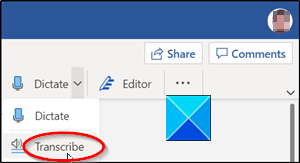
Μεταβείτε στο μενού Κορδέλα και επιλέξτε την επιλογή (Ribbon)Υπαγόρευση(Dictate) . Αναπτύξτε το μενού κάνοντας κλικ στο αναπτυσσόμενο βέλος και επιλέξτε την επιλογή Μεταγραφή(Transcribe) .
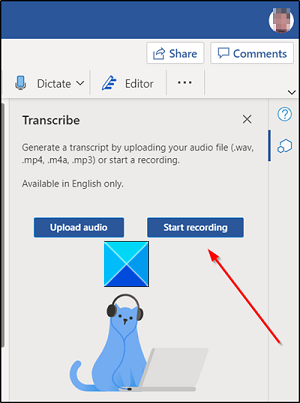
Ξεκινήστε την ηχογράφηση της συνομιλίας.
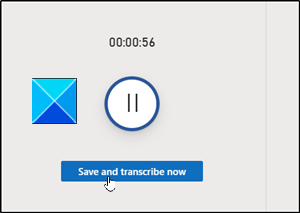
Όταν τελειώσετε, σταματήστε την εγγραφή και πατήστε το κουμπί Αποθήκευση και μεταγραφή τώρα(Save and transcribe now) .
Επιτρέψτε τη μεταφόρτωση του αρχείου στο OneDrive . Αυτό μπορεί να πάρει κάποιο χρόνο.
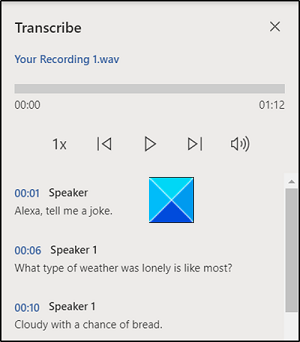
Στη συνέχεια, θα εμφανιστεί μια πλαϊνή γραμμή με τη μεταγραφή που δημιουργήθηκε πρόσφατα σε μορφή WAV(WAV format) .
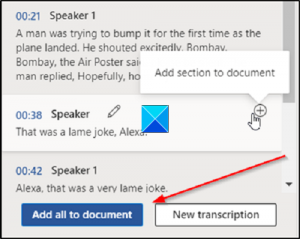
Εδώ, μπορείτε είτε να επιλέξετε να προσθέσετε μια επιλογή της μεταγραφής στο έγγραφο ή ολόκληρη τη μεταγραφή χωρίς να χρειάζεται να τα πληκτρολογήσετε όλα.
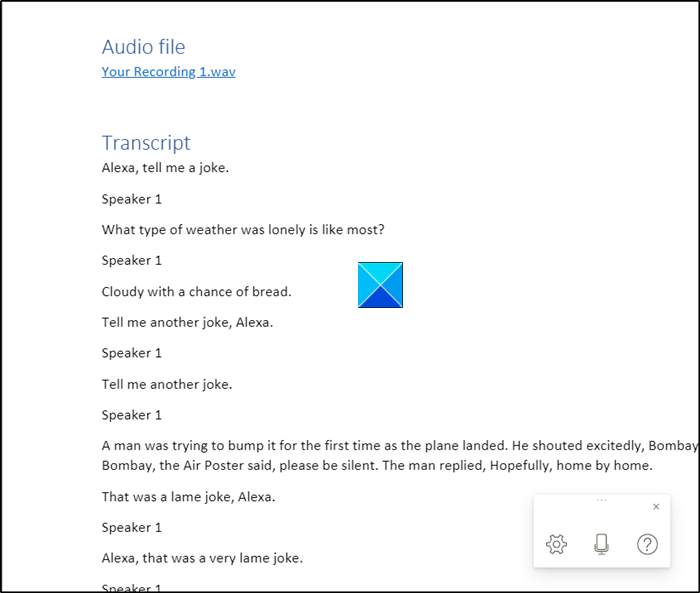
Θα σας επιτρέψει επίσης να αντλήσετε εισαγωγικά από τη μεταγραφή και να τα εισαγάγετε όπως θέλετε στο έγγραφο χρησιμοποιώντας τεχνητή νοημοσύνη (AI) της Microsoft μέσω των (Microsoft)Γνωσιακών (Azure Cognitive) Υπηρεσιών(Services) Azure .
Από τώρα, η Microsoft για τον Ιστό έχει όριο πέντε ωρών ανά μήνα για μεταφορτωμένες εγγραφές και κάθε μεταφορτωμένη εγγραφή περιορίζεται στα 200 MB όριο μεγέθους.
Διαβάστε στη συνέχεια(Read next) : Πώς να απενεργοποιήσετε τα σημάδια παραγράφου στο Microsoft Word(How to Turn off Paragraph marks in Microsoft Word) .
Related posts
Πώς να εισαγάγετε κείμενο σε σχήμα στο Word
Πώς να χρησιμοποιήσετε το Συνδεδεμένο κείμενο στο Word για την ενημέρωση πολλών εγγράφων
Πώς να εισαγάγετε κείμενο από αρχείο Word σε μια δημοσίευση του Publisher
Πώς να μετατρέψετε πίνακα σε κείμενο και κείμενο σε πίνακα στο Word
Πώς να εξαγάγετε κείμενο από μια εικόνα χρησιμοποιώντας το Word
Απόκρυψη κειμένου και εμφάνιση κρυφού κειμένου στο Word
Πώς να προσθέσετε εφέ κειμένου στο WordArt στις εφαρμογές του Office
Πώς να αφαιρέσετε όλες τις αλλαγές ενότητας στο Word ταυτόχρονα
Πώς να δημιουργήσετε ένα φυλλάδιο ή ένα βιβλίο με το Microsoft Word
Πώς να βρείτε και να αντικαταστήσετε κείμενο στο Microsoft Word
Πώς να αναζητήσετε μια λέξη ή ένα κείμενο σε μια ιστοσελίδα σε οποιοδήποτε πρόγραμμα περιήγησης Ιστού
Πώς να δημιουργήσετε οριζόντιο προσανατολισμό μιας σελίδας στο Word
Πώς να βρείτε και να αντικαταστήσετε κείμενο στο Microsoft Word για Android
Πώς να αλλάξετε την κατεύθυνση κειμένου περιστρέφοντας κείμενο στο Word
Πώς να ξεκλειδώσετε επιπλέον φωνές κειμένου σε ομιλία στα Windows 11/10
Το καλύτερο λογισμικό ομιλίας σε κείμενο για Windows 10
Το Excel, το Word ή το PowerPoint δεν μπόρεσαν να ξεκινήσουν την τελευταία φορά
Πώς να μορφοποιήσετε κείμενο στο Microsoft Office Word για Android
Τρόπος αλλαγής πεζών-κεφαλαίων κειμένου στο Word και τα Φύλλα Google
Πώς να εισαγάγετε ένα πεδίο κειμένου στο Word
